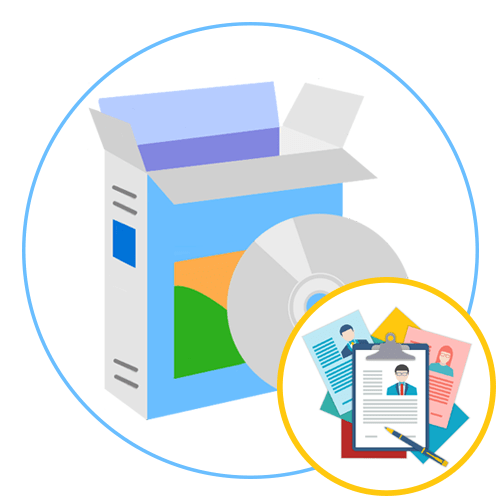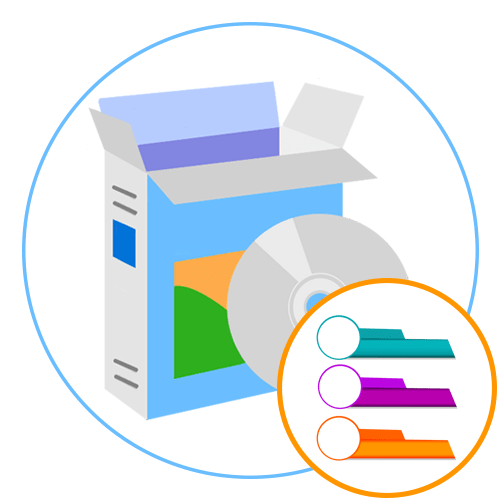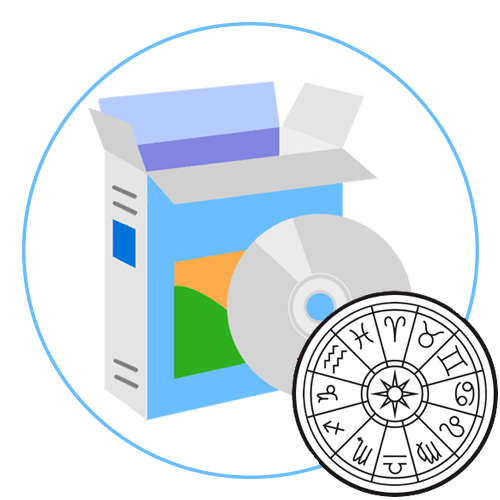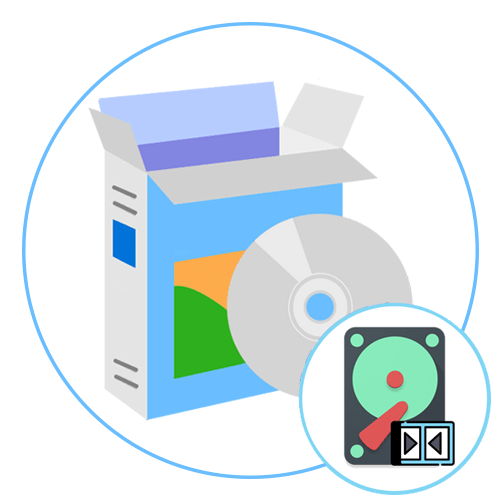Зміст
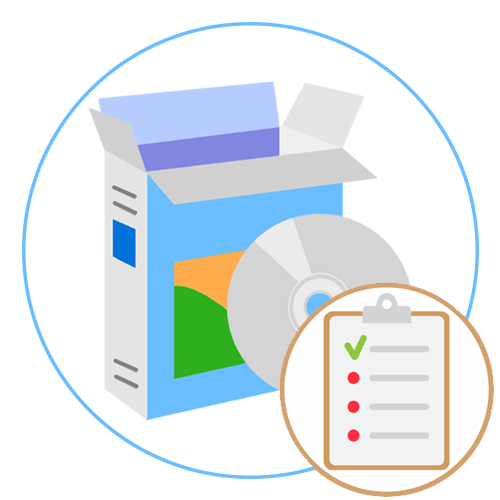
CPU-Z / GPU-Z
Ці дві програми заслуговують стояти поруч, оскільки володіють приблизно однаковою функціональністю, але з ухилом на діагностику конкретних комплектуючих. У CPU-Z користувач знайде детальний звіт про поточний стан процесора, побачить робочі частоти, вольтаж і інформацію по всіх рівнях кеша. Додатково є вкладка, в якій розташовуються модулі для проведення стрес-тестів центрального процесора. Це допоможе зрозуміти, наскільки якісно пристрій справляється зі своїм головним завданням і яку продуктивність видає. Решта вкладки є допоміжними і відповідають за перегляд характеристик інших складових системного блоку: материнської плати, Відеокарти і оперативної пам'яті. Найчастіше CPU-Z задіюється при розгоні ЦП, щоб відстежувати внесені зміни.
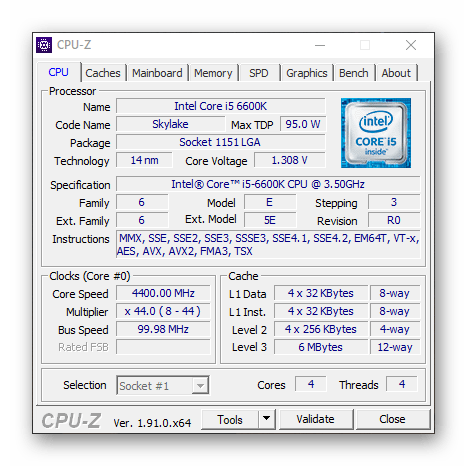
В окремій статті на нашому сайті ви знайдете керівництво, присвячене правильному використанню CPU-Z. рекомендуємо його до ознайомлення всім, хто зацікавився цим ПО, але поки не може розібратися в його можливостях.
Детальніше: Як користуватися CPU-Z
Програма GPU-Z була розроблена вже іншою компанією, але має схожий інтерфейс і реалізацію основних функцій. Зовнішній вигляд програми зроблений таким чином, що вся інформація поміщається в одній вкладці, а користувач лише відзначає галочками, чи варто відображати додаткові відомості, а також перемикається між активними відеокартами. Це рішення буде корисно всім тим користувачам, хто зіткнувся із завданням розігнати графічний адаптер і бажає на всіх етапах відстежувати зміни або ж просто хоче провести діагностику комплектуючого, вимірявши його показники. Присутні розділи дозволяють отримати розширену інформацію і перевірити датчики.
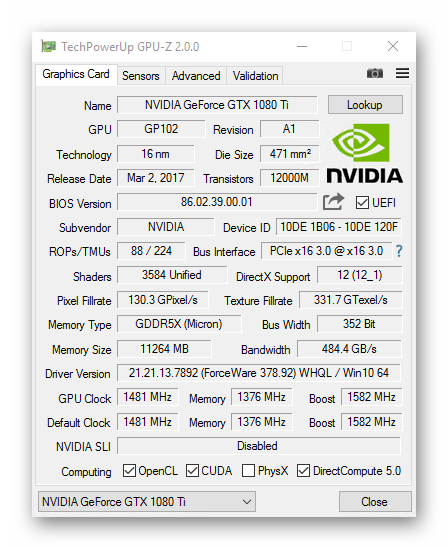
Допоміжний матеріал можемо порекомендувати читачам і щодо GPU-Z. на нашому сайті ви знайдете статтю, присвячену розбору можливостей і правильності взаємодії з ними.
Детальніше: Як користуватися програмою GPU-Z
PC Wizard
PC Wizard & 8212; багатофункціональне програмне забезпечення, основний напрямок якого полягає в перегляді даних про комп'ютерних комплектуючих. Вся інформація в ньому розділена по вкладках, тому користувачеві потрібно вибрати необхідну, щоб отримати розгорнутий опис відомостей про материнську плату, процесор, відеокарту або жорсткому диску. PC Wizard підтримує і периферійні пристрої, а це значить, що за допомогою рішення можна подивитися, скільки девайсів підключено через USB до комп'ютера, яку роль вони виконують і якими драйверами оснащені.
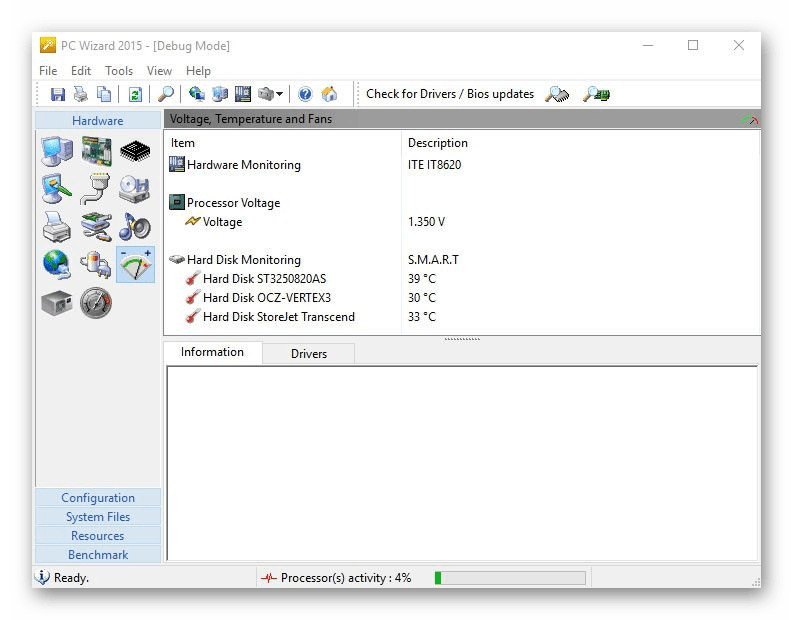
Що стосується безпосередньо діагностики ПК, то в PC Wizard вона здійснюється через спеціальну категорію під назвою &171;тести&187; . У ній є кілька варіантів тестування, що дозволяють перевірити швидкість оперативної пам'яті, центрального процесора і жорсткого диска. Деякі синтетичні тести дозволяють визначити, наскільки швидко система впорається зі стисненням музики або з обробкою графічних даних. Інтерфейс PC Wizard повністю переведений на російську, тому ніяких складнощів з розумінням виникнути не повинно.
SiSoftware Sandra
Окремого місця в нашому списку заслуговує програма SiSoftware Sandra. У ній присутній настільки багато функцій, що може знадобитися цілий день для того, щоб протестувати їх все. Почати варто зі звичних інструментів, що надають різні системні дані. Це може бути як специфікація процесора або іншого комплектуючого, так і перелік встановлених на комп'ютері драйверів і DLL-бібліотек. Всі відомості відображаються в зрозумілому для користувача вигляді, а також доступні для експорту у вигляді текстового файлу, щоб їх в подальшому можна було застосувати для різних цілей.
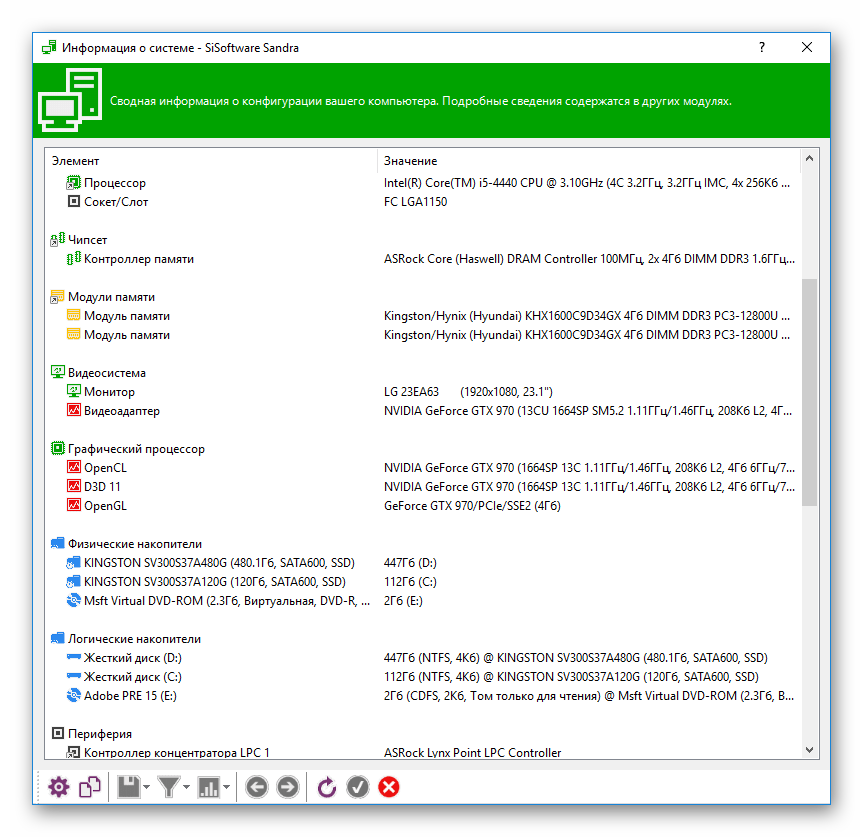
Далі йдуть еталонні тести, для яких в SiSoftware Sandra виділений цілий розділ. Найпростіший з них & 8212; перегляд індексу продуктивності системи. SiSoftware Sandra у фоновому режимі проводить аналіз, а потім показує докладний і загальний бал швидкодії ОС за аналогією зі стандартним додатком від Microsoft. Решта ж тести вимагають часу на проведення, а отриманий результат слід порівняти із записаними в базу програми оцінками продуктивності інших комплектуючих, щоб зрозуміти, наскільки ваше відповідає заявленим характеристикам і потужне на тлі інших. Окремо розташовані і аналізи різного напрямку, які дозволяють протестувати обчислювальні потужності комп'ютера, наприклад, зрозумівши, як швидко він виробляє криптографічні або фінансові обчислення різної складності.
AIDA64
Підходить для повноцінної діагностики комп'ютера і відоме багатьом програмне забезпечення під назвою AIDA64. Звичайно, в першу чергу це інформаційна програма, що надає користувачеві відомості про підключених комплектуючих і периферійних пристроях. Для цього інтерфейс розбитий на вкладки, за якими можна вільно переміщатися в пошуках потрібної інформації. Є і модуль з датчиками, що дозволяє подивитися, на якій температурі і при якій частоті зараз працює процесор або графічний адаптер, а також яке навантаження виявляється на внутрішні складові системного блоку у відсотках. Пов'язана AIDA64 і з операційною системою, адже через неї можна з'ясувати, які програми знаходяться в автозавантаженні і для яких створені завдання планування, а також переглянути список драйверів і інших системних компонентів.
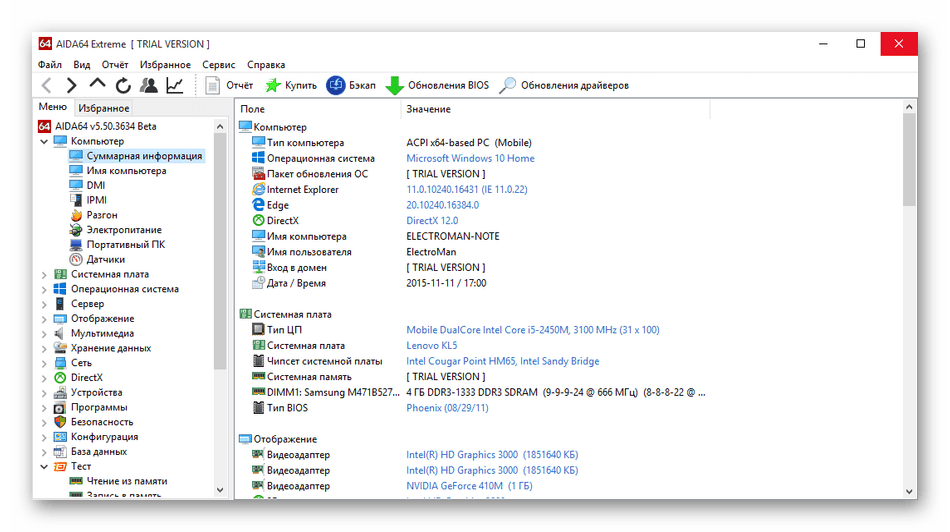
Для проведення тестів в AIDA64 виділений спеціальний розділ, який додатково розділений на складові. Наприклад, можна перевірити, наскільки швидко процесор справляється з обробкою різних типів даних або як йдуть справи з рендерингом. Є інструмент, призначений для тестування оперативної пам'яті на запис, копіювання в пам'ять, читання і таймінги. Тести, присутні в цьому ПО, вважаються еталонними, тому відразу після їх завершення можна подивитися показники більш потужних і слабких комплектуючих. Мінімальний набір необхідних інструментів в AIDA64 Ви отримуєте безкоштовно терміном на 30 днів, щоб протестувати можливості софта, а потім, якщо він вас повністю влаштовує, купується Ліцензія, після чого відкриваються вже всі доступні функції.
Розгорнуто з додатком можете ознайомитися, прочитавши допоміжний матеріал.
Детальніше: використання програми AIDA64
Dacris Benchmarks
Dacris Benchmarks &8212; програма, призначена для тестування комп'ютерних комплектуючих, проте Загальні відомості про систему вона теж надає. Наприклад, через меню можна подивитися кількість оперативної пам'яті, основні характеристики процесора або графічного адаптера та ін всі інші компоненти пов'язані саме з тестуванням і розділені на категорії. Під час перевірки процесора відбувається аналіз відразу всіх обчислень, включаючи Математичні та криптографічні, а після на екран виводиться статистика. Приблизно те ж саме відноситься і до оперативної пам'яті, а також графічної складової.
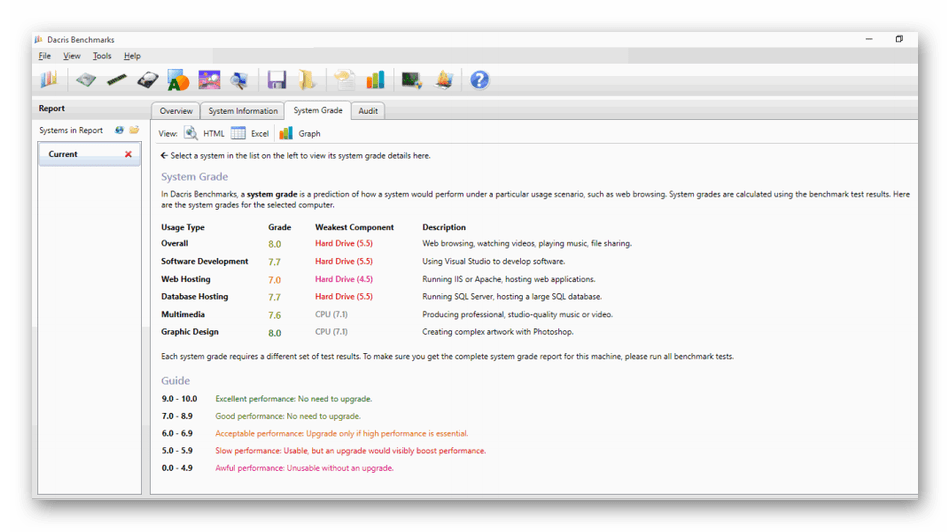
На особливу увагу заслуговує стрес-тест процесора. Він має на увазі стовідсоткове навантаження становить протягом певної кількості часу. В ході аналізу визначається загальна поведінка ЦП, осідання по герцовке і фіксуються підняття температури, а пізніше на екрані відображаються всі показники. Для звичайних користувачів в Dacris Benchmarks є швидкий модуль визначення індексу продуктивності, що функціонує за тим же принципом, що і стандартна утиліта операційної системи. У просунутому тесті виконується глобальна перевірка комп'ютера, а потім на екрані з'являється докладна статистика з усіма потрібними цифрами та іншими даними.
SpeedFan
Не можна обходити стороною і вузьконаправлений софт, тому в наш список потрапила програма SpeedFan. Вона спрямована на те, щоб отримувати відомості про роботу підключених кулерів і управляти ними. Завдяки наявності самих різних датчиків є можливість оцінити роботу вентиляторів, отримавши деталізовану статистику. Далі, на підставі цих висновків, здійснюється настройка оборотів і створення профілів, що відповідають за їх підвищення або зниження.
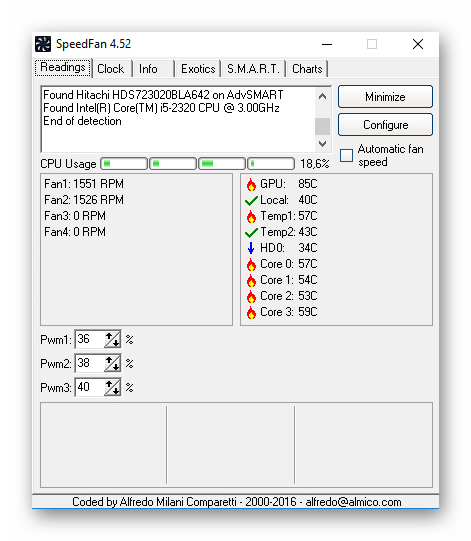
У SpeedFan є і додаткові опції, не пов'язані з встановленими вентиляторами, наприклад, створення графіка навантаження і температури всіх комплектуючих з відстеженням поведінки кожного з них завдяки лініям різного кольору. Є невеликий модуль, що дозволяє провести тестування жорсткого диска і зрозуміти, чи працює він з помилками. Деякі з них можуть навіть бути усунені в автоматичному режимі.
Почати правильно працювати зі SpeedFan зможе не кожен користувач, а особливо важко буде зробити це тим, хто стикається з подібним програмним забезпеченням вперше. Для вирішення таких завдань ми радимо ознайомитися з детальним керівництвом по взаємодії з ПЗ в іншій статті на нашому сайті, перейшовши за посиланням нижче.
Детальніше: Як користуватися SpeedFan
Victoria
Victoria &8212; ще один вузьконаправлений софт, в якому присутні засоби для перевірки жорсткого диска. За допомогою нього вдається з'ясувати, скільки на накопичувачі присутній битих секторів, а також які інші проблеми є у перевіряється комплектуючого. Victoria призначена для досвідчених користувачів, про що вже говорить її зовнішній вигляд. Хоч всі опції і розділені по вкладках, зрозуміти, за що відповідає певна, буде складно без попереднього ознайомлення з документацією.
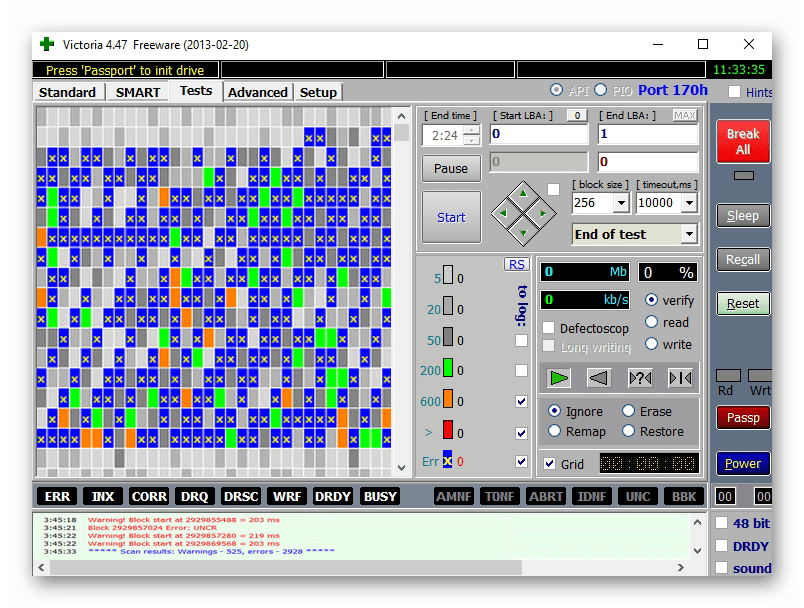
Victoria може бути запущена з завантажувальної флешки, яку слід попередньо створити, якщо вхід в операційну систему неможливий або перевірку носія потрібно виконати без створення нового сеансу Windows. Серед допоміжних опцій знаходиться інструмент, що дозволяє повністю стерти дані з диска, тобто на нього спочатку буде здійснена запис порожнього простору, а вся поточна інформація зітреться без можливості відновлення. Це найризикованіша, але ефективна можливість Victoria, яка стане в нагоді багатьом.
HD Tune
HD Tune & 8212; останнє програмне забезпечення нашого огляду. У ньому ви знайдете все, що пов'язано з перевіркою жорсткого диска або SSD. HD Tune зробить низькорівневе тестування накопичувача на швидкість запису і читання, а на екрані відобразить детальну інформацію, пов'язану з цими даними. Переміщайтеся між вкладками, щоб вибрати інші інструменти, наприклад, для перевірки поточного стану жорсткого диска або отримання основних даних про нього.
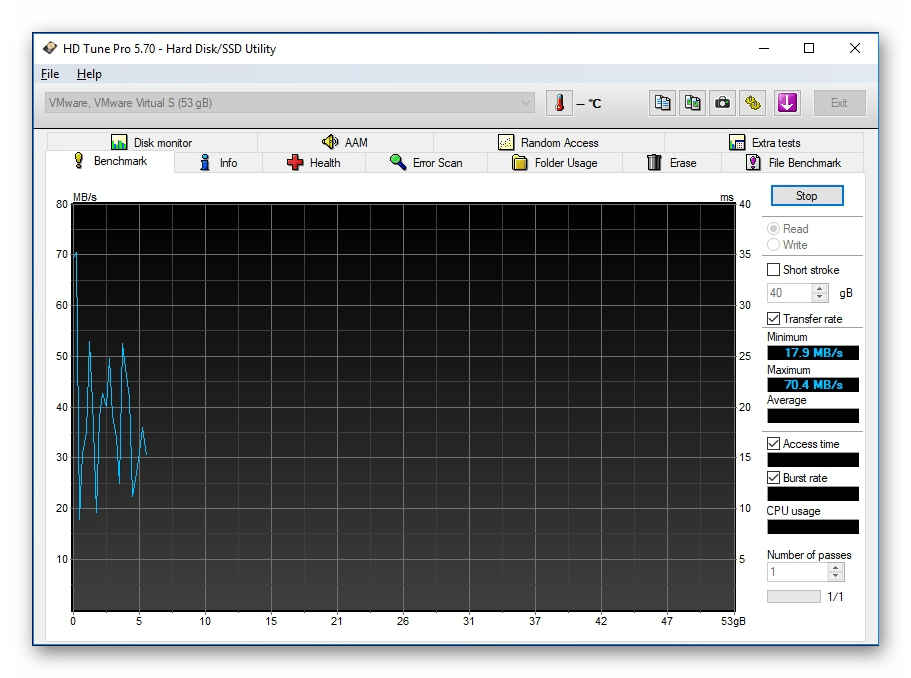
HD Tune дозволяє протестувати кеш, перевірити запис і читання файлів, показує температуру і виконує моніторинг в режимі реального часу. На жаль, більшість цих функцій доступні лише в платній збірці. Ми радимо спочатку ознайомитися з безкоштовною, а якщо вона виявиться підходящою для вас, тоді вже купувати повноцінну для постійного використання.